Configurações de Fabrica do Tablet Titan Pc 7010
Posted by Admin on 17:01 with 25 comments

Como fazer hard reset no tablet titan pc7010
Vamos aos passos
1-Metodo
Pelo que eu pesquisei Após bloqueia a senha
tem uma especie de codigo para reativar ele
para desbloqueiar a senha
A CHAVE OU CÓDIGO A SER INTRODUZIDO E ''1954''
PARA DESBLOQUEIA
2-Metodo
Vá em configurações do seu tablet
fazer backup e redefinir
E coloque a senha 1945
Drive
Obs: Arquivo não está em exe procure no youtube como instalar driver manualmente OK

1. ligue seu tablet ao computador
2. Instale todos os driver do seu tablet que seu computador pedir
3. Desconecte seu tablet do computador
. 4.Reinicie seu pc para melhor instalação
5.Abra o Wipe Rom
4-MÉTODO
Este procedimento é mais arriscado
então faça por conta própria (Risco)
1passo- Observe atrás do seu tablet
e veja o seu modelo
2passo-BAIXE SEU MODELO
TABLET TITAN
PC7010ME 16GB
Obs: Arquivo não está em exe procure no youtube como instalar driver manualmente OK

1. ligue seu tablet ao computador
2. Instale todos os driver do seu tablet que seu computador pedir
3. Desconecte seu tablet do computador
. 4.Reinicie seu pc para melhor instalação
5.Abra o Wipe Rom
6.para continuar pressione qualquer tecla
7.Conecte seu tablet de novo ao computador
8.pressiona qualquer tecla pra continuar
9.Irar aparecer outra janela igual a de cima
aguarde ele será fechado automaticamente e seu aparelho irar reiniciar sozinho
Ele demora um pouco pra voltar do reiniciar então espere
4-MÉTODO
Este procedimento é mais arriscado
então faça por conta própria (Risco)
1passo- Observe atrás do seu tablet
e veja o seu modelo
2passo-BAIXE SEU MODELO
TABLET TITAN
PC7010ME 16GB
TABLET TITAN
PC7010A

TABLET TITAN
PC7010B

Baixe e Instale o PowerISO
.OBS APENAS O MODELO PC7010M NECESSITA DO POWER ISO
.Para Extrair os outros apenas use o botão direito sobre o arquivo e clique sobre
(Extrair Aqui) e pule mata o método 4 passo

3 passo- Com o PowerIso instalado e aberto.
-Localize A versão do seu modelo no qual você baixou e abra por ele
segue as imagens
4passo-Abra o arquivo RKBATHTOOL.EXE
5passo-Com o RKBATHTOOL Aberto

6passo-Clique no quadrado ao lado e depois selecione o arquivo
Update.img
7passo-Ligue seu aparelho e conecte ao computador
ele vai verificar mais não reconhecer
-Vá em seu computador, use o botão esquerdo sobre ele
-depois em propriedades em seguida em gerenciador de dispositivo
ele irar ficar assim ou dentro do nome dispositivo desconhecido
irar aparecer a versão do seu aparelho ok
9passo-Clique em procurar e vá onde você baixou a sua versão
Em
Autoplay->Docs->RK2918 Android Upgrade Tool->RK2918 Android Upgrade Tool->Drive
-Selecione x64 ou x86 (Obs o x86 é 32bits OK)
-selecione o seu sistema operacional
-e de ok e depois avança e instale
10passo-Desconecte seu aparelho do computador
e feche o RK2918 Android Upgrade Tool
e Desligue seu tablet
11passo-Abra RK2918 Android Upgrade Tool em modo administrador
Clique no botão pra procurar e selecione o arquivo Update.img
caso esteja com dúvida é só ir no passo 5
12passo-Fique pressionado o botão power e conecte o seu tablet usando usb ao computador
Quando ele reconhece irar fica verde
13passo-Clique em Restore
-Ele irar ficar piscando no numero 1
e quando terminar irar aparecer
Restore Done Sucesss
Ele entrara no modo recovery
espere pois demora
e pronto
PC7010A

TABLET TITAN
PC7010B

Baixe e Instale o PowerISO
.OBS APENAS O MODELO PC7010M NECESSITA DO POWER ISO
.Para Extrair os outros apenas use o botão direito sobre o arquivo e clique sobre
(Extrair Aqui) e pule mata o método 4 passo
3 passo- Com o PowerIso instalado e aberto.
-Localize A versão do seu modelo no qual você baixou e abra por ele
segue as imagens
4passo-Abra o arquivo RKBATHTOOL.EXE
5passo-Com o RKBATHTOOL Aberto

6passo-Clique no quadrado ao lado e depois selecione o arquivo
Update.img
7passo-Ligue seu aparelho e conecte ao computador
ele vai verificar mais não reconhecer
-Vá em seu computador, use o botão esquerdo sobre ele
-depois em propriedades em seguida em gerenciador de dispositivo
ele irar ficar assim ou dentro do nome dispositivo desconhecido
irar aparecer a versão do seu aparelho ok
8passo-Clique em procurar software de driver no computador
9passo-Clique em procurar e vá onde você baixou a sua versão
Em
Autoplay->Docs->RK2918 Android Upgrade Tool->RK2918 Android Upgrade Tool->Drive
-Selecione x64 ou x86 (Obs o x86 é 32bits OK)
-selecione o seu sistema operacional
-e de ok e depois avança e instale
10passo-Desconecte seu aparelho do computador
e feche o RK2918 Android Upgrade Tool
e Desligue seu tablet
11passo-Abra RK2918 Android Upgrade Tool em modo administrador
Clique no botão pra procurar e selecione o arquivo Update.img
caso esteja com dúvida é só ir no passo 5
12passo-Fique pressionado o botão power e conecte o seu tablet usando usb ao computador
Quando ele reconhece irar fica verde
13passo-Clique em Restore
-Ele irar ficar piscando no numero 1
e quando terminar irar aparecer
Restore Done Sucesss
Ele entrara no modo recovery
espere pois demora
e pronto
Gostou Comenta Aew
Se Não Resolveu Comenta Aew









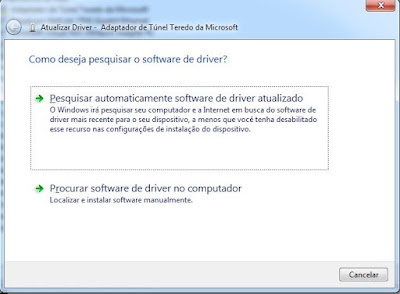








valeu deu certo. brigado mano!
ResponderExcluirDe Nada Parceiro
ExcluirO meu não segura carga, chega em 30% e desliga. O que devo fazer?
ResponderExcluirO Seu tablet ele ainda está ligando tipo normal?
Excluirvocê fez esse procedimento do configurações de fábrica?
Assim que responde essa pergunta te ajudarei OK
Olá, não fiz o procedimento não, mas posso fazer. Ele liga sim. Faço carga total de 100% quando está em uso cai logo para 70%, 40% + ou - em 30% desliga. Tem 3 meses de uso só.
ExcluirPode ser vírus que tá deixando a sua bateria viciada
Excluirfaça assim ,faça o procedimento acima e depois deixe a bateria dele até descarregar o máximo tipo 0
depois recarregue pelo menos 1 dia inteiro e teste para ver se a bateria desvi-ciou ok
se acaso não resolver é só comentá ok
Olá, desculpe a demora! Não resolveu, como o equipamento ainda estava em garantia consegui trocar.
ExcluirObrigado!
De Nada!
ExcluirOlá, faz 3 meses que não uso meu tablet, eu esqueci a senha e tentei diversas vezes e acabei bloqueando. Tem como formatá-lo por algum botão ou algo do tipo?
ResponderExcluirVocê já tentou por o código na discagem do seu aparelho?
ExcluirO meu bloqueou e tentei fazer o hard reset mas fica so no bonequinho do Android nao da opção de menu
ResponderExcluirO meu bloqueou e tentei fazer o hard reset mas fica so no bonequinho do Android nao da opção de menu
ResponderExcluirBoa noite
ExcluirAdicionamos outro método é só seguir corretamente
que ele será formatado completamente
O meu tablet ta bloqueado na conta do google, ja alterei a senha e tentei formatar pelo botao reset e tb pelo cd de instalação. O que devo fazer?
ResponderExcluirBoa tarde
ExcluirDayana Santos
Realmente isso é muito complicado, bom mais iremos te ajudar
faça o MÉTODO 4 ,que acabamos de adicionamos usando o cd de instalação
Já que o cd de instalação que você usou não deu certo
Tenta este que está no tutorial OK
Espero novamente pelo seu comentário
eu não to conseguindo baixar o power iso do meu que é o pc7010b.
ExcluirBoa Tarde
ExcluirDayana Santos
Verifique agora
Para o seu modelo basta apenas arquivo
e ir diretamente para o 4 Passo ok
Se tiver alguma dúvidas estamos sempre a disposição
não consegui por nenhum meio :( vou jogar esse tablet no lixo.
ResponderExcluirta so na conta do google
Boa Noite
ExcluirLeehart - Artesanato
Realmente esse tablet e bem problemático
Obs. você já tentou instalar uma nova rom pra ver
se resolve?
Qualquer coisa estamos a disposição.
Já tentei formatar por todos esses meios. Ele não fica verde, na hora de dar o hard reset.
ResponderExcluirE por meio de power + volume ele tbm n funciona. Não sei mais o que fazer. Ele dá como se n reconhecesse o driver no pc.
HEEEEEEEEEEEEEEELP
Boa Noite
ExcluirFellype de souza
Por Partes
1-Você instalou manualmente os drivers do seu aparelho?
2-Quando você conecta seu tablet, lá no gerenciamente de dispositio está como não aparelho desconhecido ou algo relacionado?
tenho o tablet pc8008B e não consigo o drive alguem pode me ajudar ????
ResponderExcluirBoa Tarde
ExcluirUnknown
Iremos Adicionar.
Boa tarde tenho um tablet titan pc7010b. Quero usa-lo so para ver videos, mas existem alguns porém. Ele so fica com 3% de bateria, isso quando conecto no carregador portátil, se for direto na toma ou conecto no pc ele liga e desliga sozinho enquanto tiver conecto e mesmo no pc ele não reconhece o tablet. E o outro problema é que esqueci o e-mail e a senha. Pede para que eu faça o login. Consegue me ajudar oy jogo no lixo. Obrigada desde ja!
ResponderExcluirboa tarde. esse tipo de problema vem acontecendo muito, mais aconselho voce a instalar a firmware ou stock do seu modelo pra ver resolve.
Excluir